5 วิธีง่ายๆ ในการตัดไฟล์ MP3 ที่คุณต้องรู้
เผยแพร่แล้ว: 2022-11-11อย่างที่คุณทราบ มีประโยชน์หลายอย่างในการแก้ไข MP3 คุณสามารถตัดบางคลิปจากไฟล์ MP3 หลายไฟล์และสังเคราะห์คลิปเหล่านี้เป็นเพลงที่ไม่ซ้ำใครเป็นเสียงเรียกเข้าได้ คุณยังสามารถตัดส่วนที่ไม่ชอบของเพลงเป็นเพลงประกอบของวิดีโอได้อีกด้วย แต่วิธีการเลือกตัวแก้ไข MP3 ที่ดีที่สุดนั้นน่ารำคาญมาก ไม่ต้องกังวล. หลังจากพิจารณาอย่างถี่ถ้วนแล้ว เราพบห้าวิธีที่ดีที่สุดในการเรียนรู้วิธีการตัดไฟล์ MP3 ของคุณ
- ทำไมคุณต้องตัดไฟล์ MP3
- จะตัดไฟล์ MP3 ได้อย่างไร?
- วิธีที่ 1: AnyMP4 Video Converter Ultimate
- วิธีที่ 2: VLC Media Player
- วิธีที่ 3: iTunes
- วิธีที่ 4: CloudConvert
- วิธีที่ 5: Convertio
- ทางไหนดีที่สุด?
- คำถามที่พบบ่อย (FAQ)
- บทสรุป
ทำไมคุณต้องตัดไฟล์ MP3
เมื่อไฟล์ MP3 ของคุณใหญ่เกินกว่าจะอัปโหลดไปยังแพลตฟอร์มโซเชียลมีเดีย คุณอาจลดขนาดไฟล์ด้วยการบีบอัด แต่ยังมีวิธีที่เชื่อถือได้ในการลดขนาดไฟล์โดยการตัดส่วนต่างๆ ของ MP3 ที่คุณไม่ชอบลง แน่นอน บางครั้งคุณได้ยินเพลงที่ยอดเยี่ยมที่คุณต้องการใช้เป็นริงโทน แต่ความยาวของเสียงยาวเกินไป คุณยังสามารถตัดไฟล์ MP3 และใช้ส่วนที่ดีที่สุดเป็นเสียงเรียกเข้าได้ นอกจากนี้ วิธีนี้ยังสามารถรวมบางส่วนของเพลงหลายเพลงเข้าเป็นเพลงที่ไม่ซ้ำใครได้อีกด้วย มีประโยชน์มากมายสำหรับการตัด MP3 คุณสามารถรับสิ่งที่คุณต้องการด้วยวิธีง่ายๆ นี้
แนะนำสำหรับคุณ: HitPaw Video Enhancer Review – สุดยอด AI Video Enhancer เพื่อยกระดับวิดีโอ
จะตัดไฟล์ MP3 ได้อย่างไร?
มาเรียนรู้วิธีการตัดไฟล์ MP3 โดยใช้ห้าวิธีง่ายๆ
วิธีที่ 1: AnyMP4 Video Converter Ultimate
หากคุณต้องการตัดไฟล์ MP3 ออกเป็นหลายคลิปด้วยคลิกเดียว AnyMP4 Video Converter Ultimate เป็นตัวเลือกที่ยอดเยี่ยมที่คุณสามารถลองได้ เมื่อตัดไฟล์ MP3 คุณอาจกังวลว่าจะสูญเสียคุณภาพ ไม่ต้องกังวล ทริมเมอร์ MP3 นี้จะรักษาคุณภาพเสียงดั้งเดิม แน่นอน คุณสามารถตัดแต่ง ครอบตัด และรวมไฟล์ MP3 ได้อย่างรวดเร็ว นอกจากนี้ เครื่องมือนี้ยังมีเครื่องมือแก้ไขที่ทรงพลังเพื่อแก้ไขไฟล์ของคุณ
ขั้นตอนที่ 1:
ดาวน์โหลด AnyMP4 Video Converter Ultimate และคุณสามารถเปิดใช้งานได้ คุณควรคลิกปุ่ม "เพิ่มไฟล์" เพื่อโหลดไฟล์ MP3 ของคุณ คลิกปุ่ม "บวก" หรือลากไฟล์ไปยังช่องสี่เหลี่ยมโดยตรงเป็นอีกวิธีหนึ่งในการนำเข้าไฟล์ MP3 ของคุณ
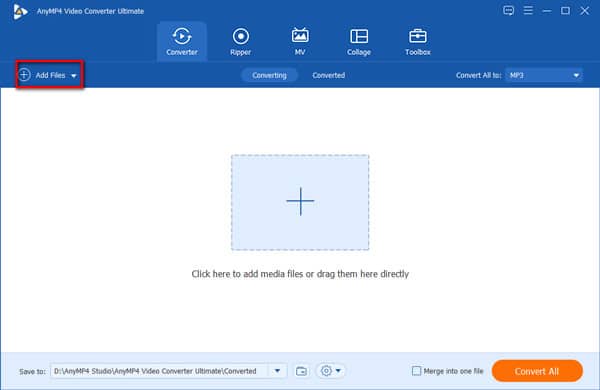
ขั้นตอนที่ 2:
คลิกปุ่ม "ตัด" เพื่อเปิดหน้าต่างใหม่ คุณสามารถเพิ่มคลิปได้โดยคลิกปุ่ม "เพิ่มกลุ่ม" คุณสามารถคลิกปุ่ม "Fast Split" เพื่อตัดไฟล์ MP3 ออกเป็นหลายส่วน หลังจากนั้น คุณควรคลิกปุ่ม "แยก" เพื่อเริ่มตัดไฟล์ MP3 ของคุณ
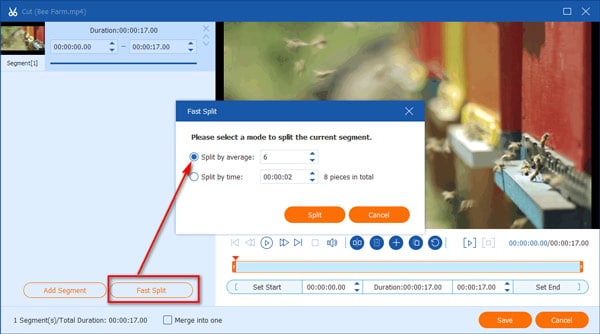
ขั้นตอนที่ 3:
หากคุณต้องการแปลง MP3 เป็นรูปแบบอื่น คุณสามารถคลิกปุ่ม "รูปแบบ" หากคุณต้องการปรับคุณภาพของ MP3 คุณสามารถคลิกปุ่ม "เกียร์" เพื่อปรับแต่งบิตเรตและอัตราตัวอย่างของเสียง
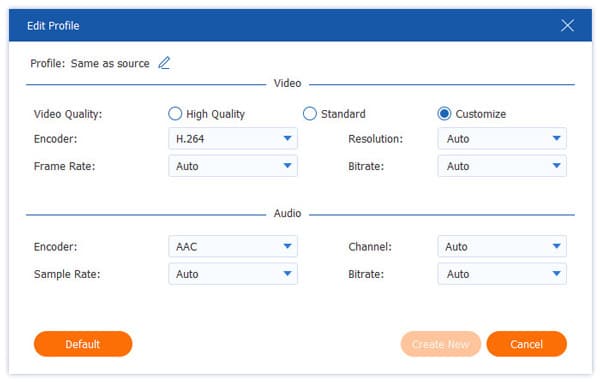
ขั้นตอนที่ 4:
จากนั้น คุณควรเลือกพาธเอาต์พุตโดยคลิกปุ่ม "บันทึกไปที่" และคลิกปุ่ม "แปลงทั้งหมด" เพื่อรับไฟล์ MP3 ที่ครอบตัด
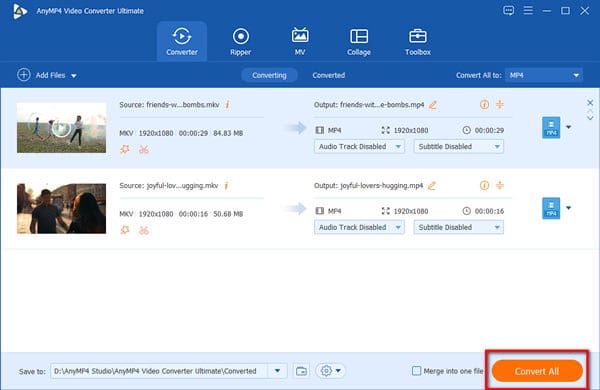
วิธีที่ 2: VLC Media Player
VLC Media Player เป็นเครื่องเล่นวิดีโอที่มีชื่อเสียงที่เข้ากันได้กับเกือบทุกแพลตฟอร์ม เช่น Windows, Mac และ Linux คุณยังสามารถใช้ VLC เพื่อแปลงวิดีโอเป็นรูปแบบยอดนิยมต่างๆ และคุณสามารถใช้เพื่อตัดไฟล์ MP3 ขออภัย คุณไม่สามารถตัดหลายคลิปพร้อมกันได้
ขั้นตอนที่ 1:
ดาวน์โหลด VLC บนพีซีของคุณและเปิด คลิกปุ่ม "สื่อ" เพื่อเลือกตัวเลือก "แปลง/บันทึก" เพื่อโหลดไฟล์ MP3 ของคุณ จากนั้นคลิกปุ่ม "ดู" เพื่อเลือกตัวเลือก "การควบคุมขั้นสูง" เพื่อเปิดหน้าต่างใหม่
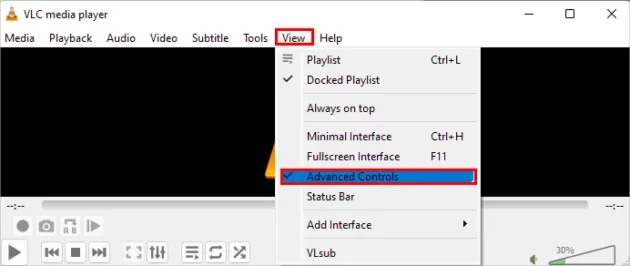
ขั้นตอนที่ 2:
เล่นไฟล์ MP3 โดยคลิกปุ่ม "เริ่ม" เมื่อคุณพบจุดเริ่มต้นของส่วนเสียงที่จะครอบตัด ให้คลิกปุ่ม "บันทึก" ที่มุมล่างซ้าย จากนั้นเมื่อถึงจุดสิ้นสุดของส่วนที่คุณต้องการครอบตัดแล้ว ให้คลิกปุ่ม "บันทึก" อีกครั้งเพื่อหยุดการบันทึก
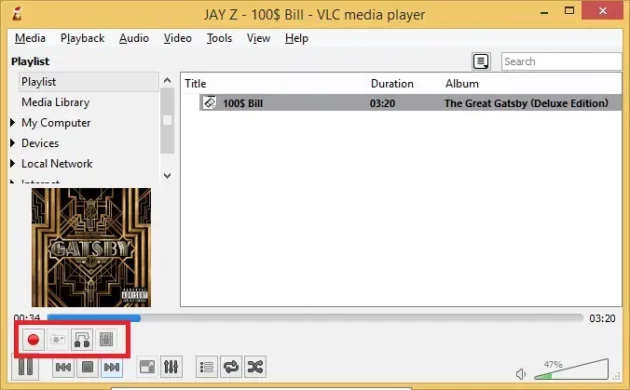
ขั้นตอนที่ 3:
คุณควรเลือกเส้นทางเอาต์พุตโดยคลิกปุ่ม "เรียกดู" และคุณควรคลิกปุ่ม "เริ่ม" เพื่อตัดไฟล์ MP3
วิธีที่ 3: iTunes
iTunes เป็นเครื่องมืออันทรงพลังที่พัฒนาโดย Apple มันไม่เพียงแต่สามารถเล่นเพลงเป็นเครื่องเล่นสื่อเท่านั้น แต่ยังใช้เพื่อแปลงไฟล์บางรูปแบบได้อีกด้วย เครื่องมือนี้ช่วยให้คุณสร้างเสียงเรียกเข้าและจัดการไฟล์ของคุณได้ แม้ว่าจะไม่รองรับการแปลงเป็นชุด แต่คุณสามารถใช้เพื่อครอบตัดไฟล์ MP3 ของคุณได้ ต่อไปนี้เป็นขั้นตอนเฉพาะในการใช้ iTunes เพื่อตัดไฟล์ MP3 ของคุณ
ขั้นตอนที่ 1:
เปิด iTunes บนอุปกรณ์ของคุณแล้วคลิกปุ่ม "ไฟล์" จากนั้นตรวจสอบตัวเลือก "เพิ่มไฟล์ในไลบรารี" เพื่อเลือกไฟล์ MP3 ที่คุณต้องการครอบตัดและคลิกปุ่ม "เปิด" เพื่อโหลดลงในซอฟต์แวร์
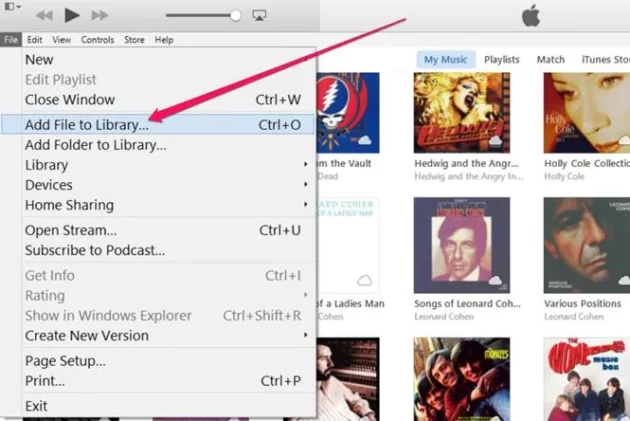
ขั้นตอนที่ 2:
เล่นเพลงและจำเวลาเฉพาะที่คุณต้องการเริ่มต้นและสิ้นสุด จากนั้นคลิกปุ่ม "เพลงของฉัน" เพื่อเลือกตัวเลือก "รับข้อมูล" เพื่อเปิดหน้าต่าง "Vocal-Track" คุณสามารถตรวจสอบตัวเลือก "เริ่ม" เพื่อตั้งเวลาเริ่มต้นของเสียงและเลือกตัวเลือก "หยุด" เพื่อปรับเวลาสิ้นสุดของเสียงได้ และคลิกปุ่ม "ตกลง" เพื่อบันทึกการปรับค่า
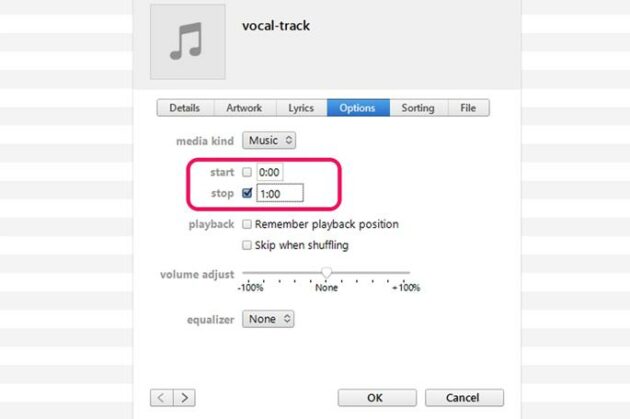
ขั้นตอนที่ 3:
คลิกปุ่ม "ไฟล์" และเลือกตัวเลือก "สร้างเวอร์ชันใหม่" จากนั้นเลือก "สร้างเวอร์ชัน AAC" เพื่อบันทึกไฟล์ MP3 ของคุณในรูปแบบ M4A


คุณอาจจะชอบ: รีวิวของ Pazu Spotify Music Converter – มันดีที่สุดไหม?
วิธีที่ 4: CloudConvert
หากคุณต้องการตัดไฟล์ MP3 โดยไม่ต้องดาวน์โหลดซอฟต์แวร์ใดๆ คุณสามารถลองใช้ CloudConvert ตัวแปลงวิดีโอออนไลน์นี้รองรับการแปลงเป็นชุด คุณยังสามารถตัดไฟล์ MP3 ได้ด้วยขั้นตอนง่ายๆ แต่ไม่รองรับการแสดงตัวอย่างเสียงก่อนการครอบตัด
ขั้นตอนที่ 1:
เปิด CloudConvert โดยตรงบนเว็บไซต์ของคุณ คลิกปุ่ม "เลือกไฟล์" เพื่อนำเข้าไฟล์ MP3 ของคุณไปยังเครื่องมือนี้ คุณยังสามารถคลิกปุ่ม "เพิ่มไฟล์เพิ่มเติม" เพื่อโหลดไฟล์เสียงหลายไฟล์เพื่อตัด
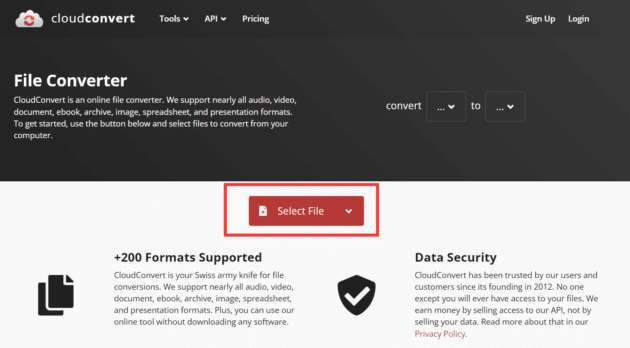
ขั้นตอนที่ 2:
คลิกปุ่ม "แปลงเป็น" เพื่อเลือก "MP3" คุณยังสามารถเลือกรูปแบบอื่นๆ ที่คุณต้องการได้อีกด้วย จากนั้นคลิกปุ่ม "ตั้งค่า" และคุณสามารถตั้งเวลาเริ่มต้นได้โดยคลิกปุ่ม "เริ่มตัดแต่ง" และคลิกปุ่ม "ตัดแต่งปลาย" เพื่อตั้งเวลาสิ้นสุด
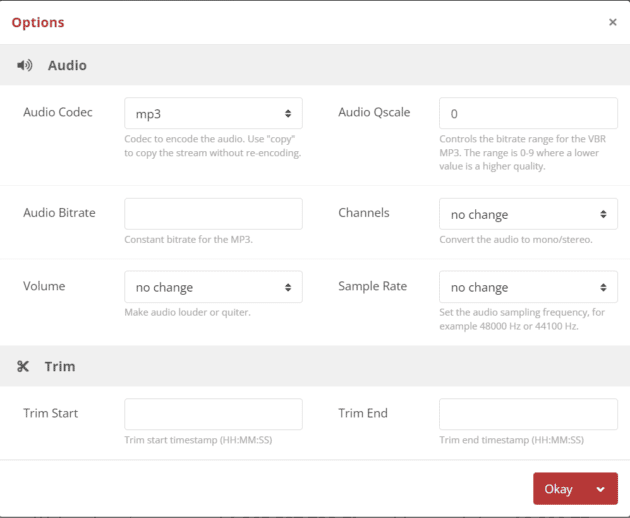
ขั้นตอนที่ 3:
บันทึกการปรับปรุงโดยคลิกปุ่ม "ตกลง" จากนั้นแปลงไฟล์ MP3 ที่ครอบตัดโดยคลิกปุ่ม "แปลง"
วิธีที่ 5: Convertio
Convertio ยังเป็นตัวแปลงวิดีโอออนไลน์ที่รองรับรูปแบบมากกว่า 300 รูปแบบ รวมถึง MP3 คุณสามารถใช้เพื่อแปลงไฟล์เสียงต่างๆ ในชุดงานได้ นอกจากนี้ยังช่วยให้คุณสามารถตัดไฟล์ MP3 โดยไม่ต้องดาวน์โหลดซอฟต์แวร์ใดๆ แต่คุณไม่สามารถดูตัวอย่างไฟล์เสียงได้
ขั้นตอนที่ 1:
เปิด Convertio บนอุปกรณ์ของคุณโดยตรง และคลิกปุ่ม "เลือกไฟล์" เพื่อโหลดไฟล์ MP3 ของคุณลงในตัวแปลงวิดีโอ
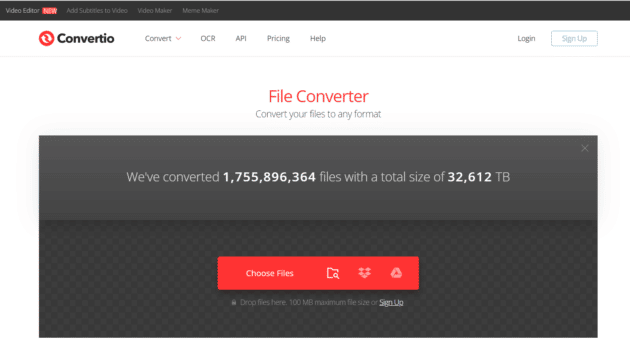
ขั้นตอนที่ 2:
เลือก "MP3" โดยคลิกปุ่ม "รูปแบบ" จากนั้นคลิกปุ่ม "การตั้งค่า" เพื่อเปิดหน้าต่างอื่น คลิกกล่องของการตัดเพื่อตั้งเวลาเริ่มต้นและสิ้นสุดด้วยตนเอง
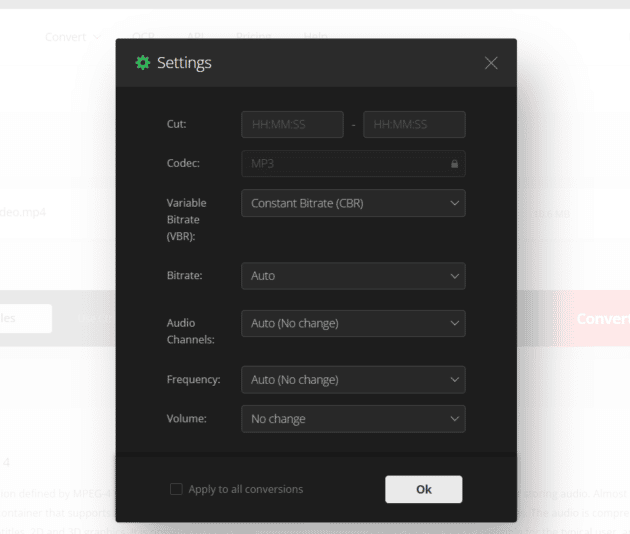
ขั้นตอนที่ 3:
จากนั้นคลิกปุ่ม "ตกลง" เพื่อบันทึก และคุณคลิกปุ่ม "แปลง" เพื่อแปลงไฟล์ MP3 ที่ครอบตัด
ทางไหนดีที่สุด?
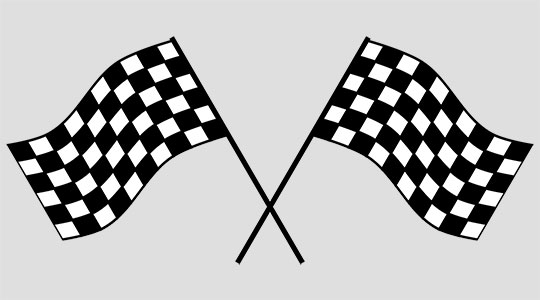
ตารางที่กล่าวถึงด้านล่างแสดงข้อดีและข้อเสียของเครื่องตัด MP3 แต่ละเครื่อง คุณสามารถเลือกสิ่งที่ดีที่สุดตามฟังก์ชันของเครื่องมือเหล่านี้
| ความยากลำบากในการใช้งาน | รองรับการแสดงตัวอย่างไฟล์ | คลิกเดียวเพื่อแยกหลายคลิป | ขนาดไฟล์ที่จำกัด | ความเร็ว | |
|---|---|---|---|---|---|
| AnyMP4 Video Converter Ultimate | ง่าย | ใช่ | ใช่ | ไม่ จำกัด | เร็ว |
| VLC Media Player | ซับซ้อน | ใช่ | ไม่ | ไม่ จำกัด | เร็ว |
| iTunes | ซับซ้อน | ใช่ | ไม่ | ไม่ จำกัด | เร็ว |
| CloudConvert | ง่าย | ไม่ | ไม่ | 1 GB | ช้า |
| Convertio | ง่าย | ไม่ | ไม่ | 100 MB | ช้า |
คำถามที่พบบ่อย (FAQ)

1. จะตัดไฟล์ MP3 ด้วย Handbrake ได้อย่างไร?
เปิด Handbrake บนอุปกรณ์ของคุณและคลิกปุ่ม "ไฟล์" เพื่อโหลดไฟล์ MP3 ของคุณไปยังซอฟต์แวร์ คลิกปุ่ม "ช่วง" เพื่อเลือกตัวเลือก "วินาที" และคลิกปุ่ม "เริ่มเข้ารหัส" เพื่อแปลงเสียงที่ครอบตัด
2. ฉันสามารถตัดไฟล์ MP3 ใน Audacity ได้หรือไม่?
ใช่แน่นอน. Audacity เป็นเครื่องมือแก้ไขเสียงฟรีที่ช่วยให้คุณแก้ไขและตัดแต่งไฟล์ MP3 คลิกปุ่ม "ไฟล์" ใน Audacity แล้วเลือกไฟล์ MP3 ที่จะนำเข้า จากนั้นคลิกปุ่ม "แก้ไข" ที่ด้านบนและเลือก "ตัดแต่งเสียง" เพื่อเริ่มตัดไฟล์ MP3
3. จะตัดแต่งไฟล์ MP3 บน Android ได้อย่างไร?
คุณต้องค้นหาแอปพลิเคชั่นตัดเสียงจาก Application Store จากนั้นดาวน์โหลดลง Android ของคุณเพื่อใช้งาน
คุณอาจชอบ: DesignCap Review: การสร้างภาพที่มีคุณภาพสำหรับเว็บไซต์หรือบล็อกของคุณไม่เคยง่ายอย่างนี้มาก่อน
บทสรุป

วิธีที่เราได้พูดคุยกันในโพสต์นี้จะช่วยในการตัดไฟล์ MP3 สรุปคำแนะนำของเราเกี่ยวกับวิธีการครอบตัดไฟล์ MP3 ด้วยห้าวิธีที่ดีที่สุด วิธีหนึ่งที่จะช่วยให้คุณตัดเสียงเป็นหลายคลิปได้ด้วยคลิกเดียว
